
AVCHD Editor(蓝光视频编辑器)
v0.4.4.1 官方版- 软件大小:7.58 MB
- 更新日期:2020-05-01 15:04
- 软件语言:简体中文
- 软件类别:视频处理
- 软件授权:免费版
- 软件官网:待审核
- 适用平台:WinXP, Win7, Win8, Win10, WinAll
- 软件厂商:

软件介绍 人气软件 下载地址
AVCHD Editor是一款功能强大的蓝光视频编辑器,其有效支持载入与编辑BDM、BDMV、ISO、MPL、CPI、MPLS、CPI、MTS、M2TS等多种格式的蓝光视频文件,导入视频后,您可以在界面上预览章节以及视频,在功能上,其提供了编辑文件的播放顺序、自定义章节编辑、剥离不需要的视频流、创建和构建您的个性化AVCHD结构等多种强大的功能,为您带来全面的视频编辑解决方案,任何类型的用户都可以轻松使用,有需要的朋友赶紧到本站下载体验吧!
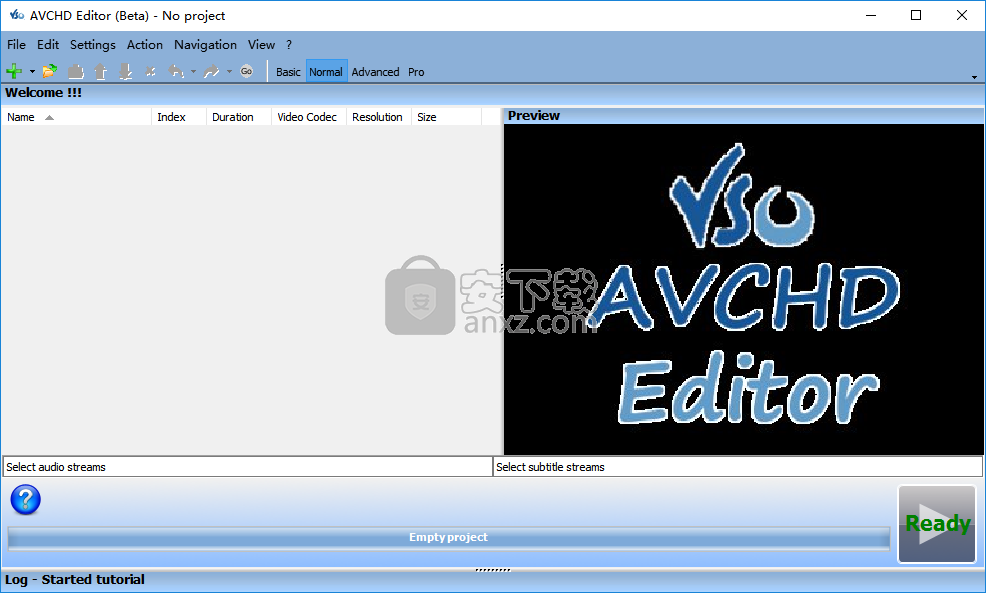
软件功能
1.非线性视频剪辑器
我们剪辑器是非线性工具,意思就是不像其他保持线性序列的剪辑器,我们软件可以将对象放在时间轴的任何位置,对象大小也没有限制。此外,对象属性、形式和位置都能随时更改。
2.视效和音效
您可以给视频添加大量的视效和音效,获得需要的结果。因为视效量较大,视效被分成五个种类,方便查找:色彩校正、对象变形、滤镜、过渡、特效。
3.混合模式和INS式滤镜
混色是一种按照您的口味改变视频画面的方法。使用各种可调的参数,您可以让视频变更专业和独特。新手或者想节约时间的可以单击应用INS式滤镜。
软件特色
AVCHD编辑器旨在为用户提供所有必需的功能,以加载和使用多种类型的剪辑,更确切地说是MTS,M2TS,CPI和CLPI。
必须提到的一个重要问题是,要导入视频,您将需要剪辑信息文件与电影位于同一位置。这意味着您只能从格式正确的AVCHD和蓝光结构中添加MTS和M2TS剪辑。
从Basic到Pro,可以使用几种模式来操作该特定程序,每种模式都有其特殊性,但是根据经验,所选模式越高级,您将获得的详细信息和功能就越多。
在所有模式下均可使用预览和日志窗口,但基本模式除外,这是最受限制的模式。但是,如果您希望在没有太多配置的情况下快速完成工作,则此模式最易于使用。
AVCHD编辑器在“高级”和“专业”模式下支持播放列表,而仅对于后者,还可以选择和删除一些不再需要保留在项目中的流。您可以检查每个流的详细信息,在开始实际处理之前,您将可以选择所需的输出选项,甚至可以将项目直接刻录到光盘上。
综上所述,AVCHD编辑器是一个强大的应用程序,它具有一些有趣的功能,但是如果您想要更多的控制权和一些额外的功能以完全控制多媒体内容,则此工具无法为您提供帮助。
安装方法
1、下载并解压软件,双击安装程序进入语言选择界面,选择English的语言,然后点击【OK】。
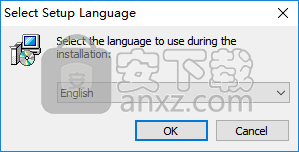
2、随即进入VSO AVCHD Editor安装向导,单击【next】。
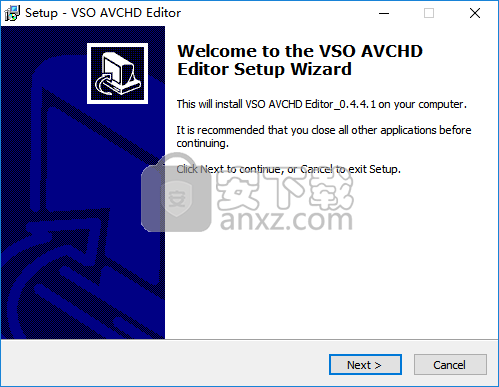
3、阅读软件许可协议,勾选【I accept the agreement】的选项,然后进入下一步的安装。
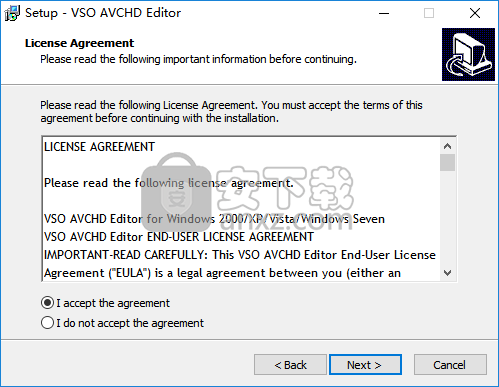
4、选择安装目录,可以选择默认的路径C:\Program Files (x86)\VSO\VSO AVCHD Editor。
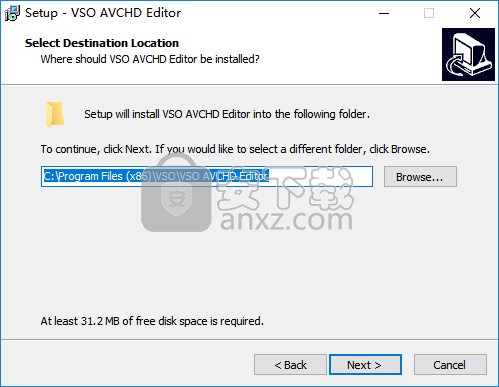
5、选择开始菜单文件夹,用户可以选择默认的VSO\VSO AVCHD Editor。
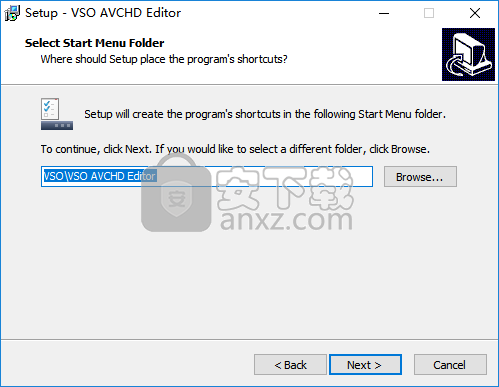
6、选择附加任务,勾选Create a desktop icon创建桌面快捷图标的选项。
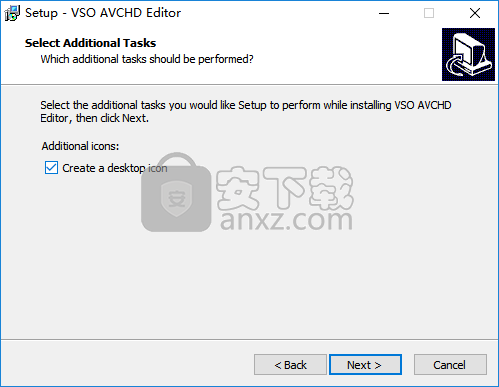
7、准备安装,点击【install】开始进行安装。
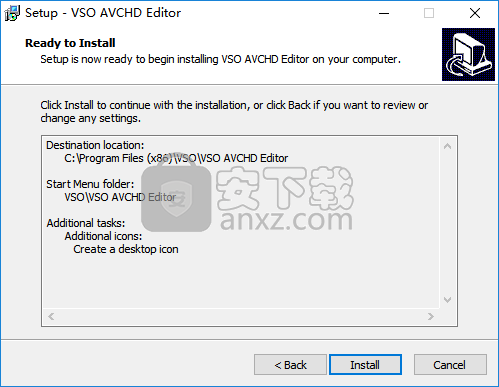
8、安装完成后,弹出如下信息界面,继续进行安装。
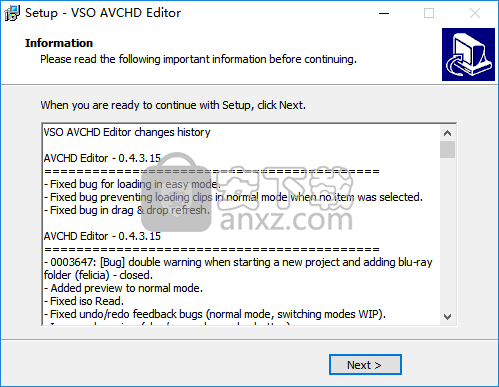
7、弹出如下的AVCHD Editor安装成功的提示,单击【finish】完成安装。
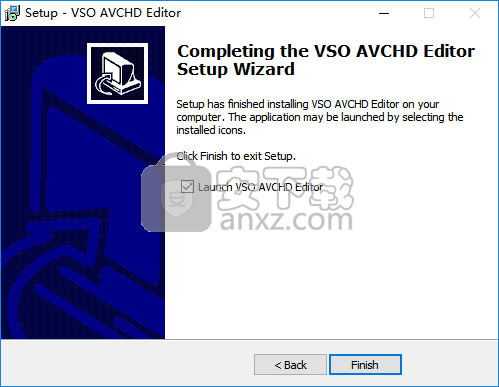
使用方法
1、运行AVCHD Editor,进入如下的语言设置界面,用户可以设置为English。
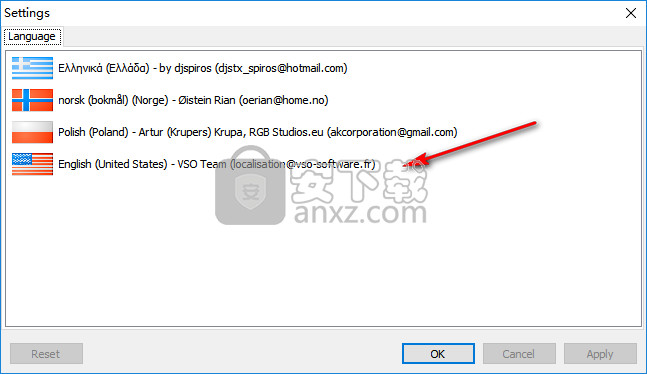
2、随即进入AVCHD Editor的编辑界面。
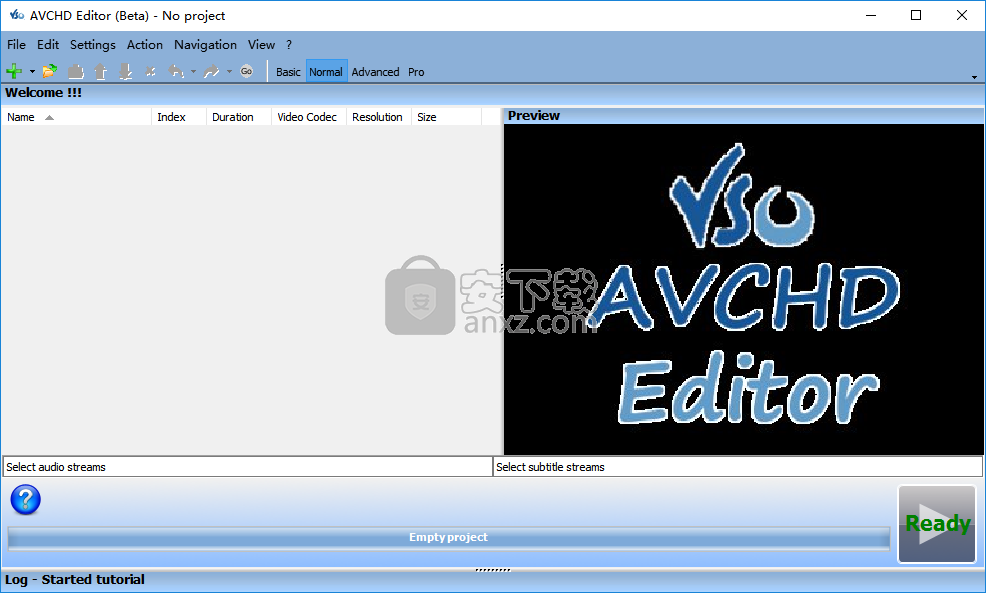
3、点击【文件夹】图标,然后打开要处理的视频文件。
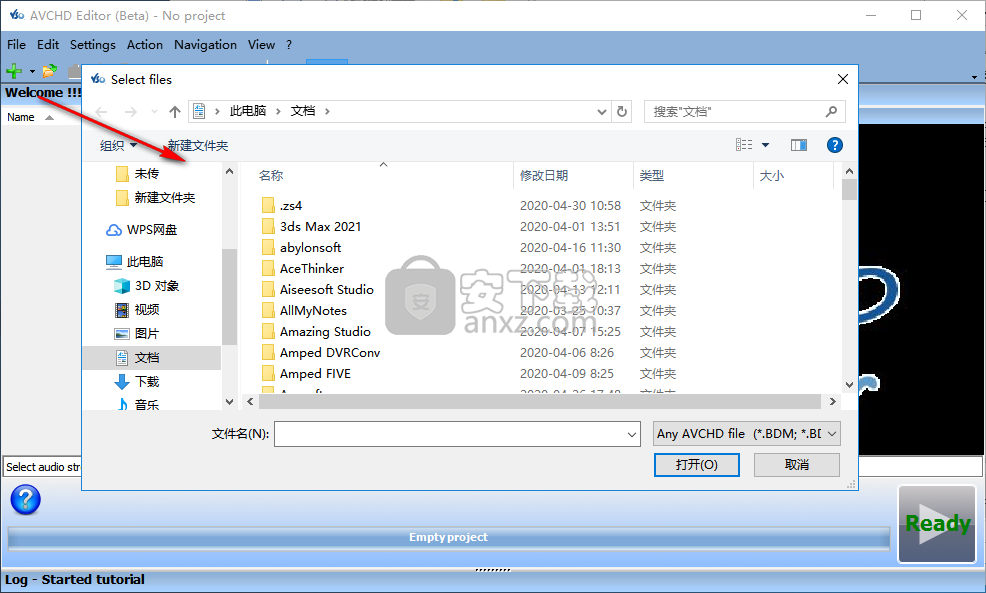
4、其提供简单、基本、高级、Pro四种编辑模式,您可以根据需要选择。
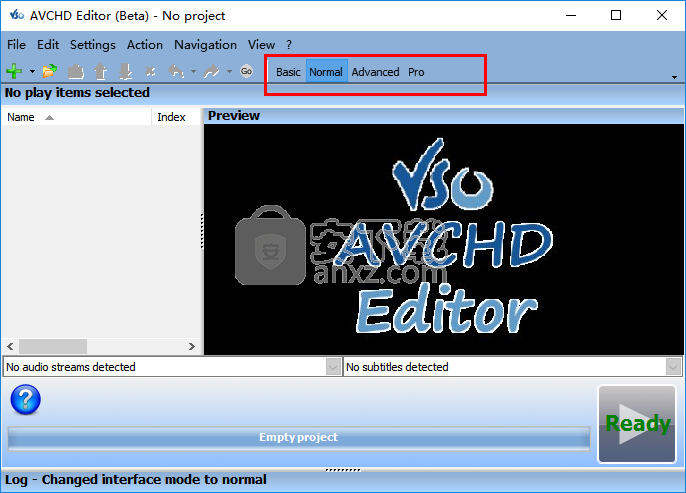
5、您可以根据需要对视频、音频、字幕进行编辑。
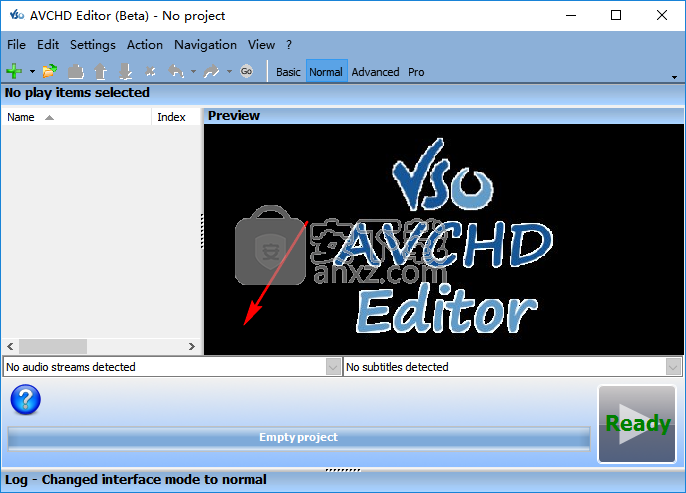
6、最后即可处理项目。
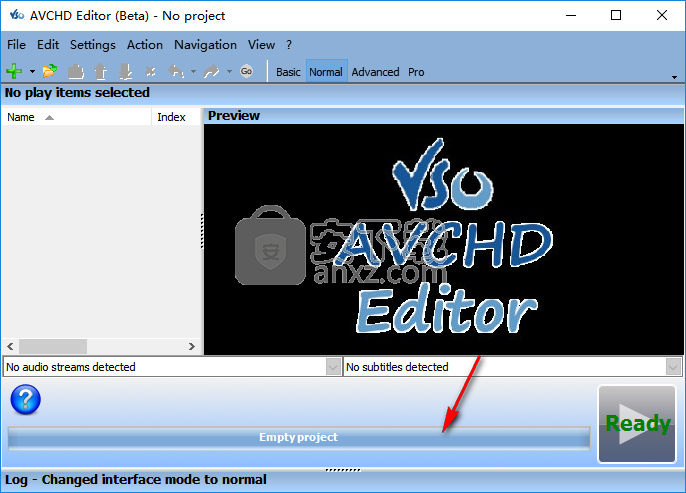
更新日志
修复了在简易模式下加载的错误。
修复了在未选择任何项目时无法以正常模式加载剪辑的错误。
修复了拖放刷新中的错误。
[错误]启动新项目并添加blu-ray文件夹时出现两次警告-已关闭。
将预览添加到普通模式。
固定iso读取。
修复了撤消/重做反馈错误(正常模式,切换模式WIP)。
改进了预览(播放/暂停,图层播放按钮)。
已实现TVsoSettings。
向注册表添加了UI设置(现已完全记住UI)。
增加了表单出现/消失的效果。
人气软件
-

pr2021中文 1618 MB
/简体中文 -

HD Video Repair Utility(mp4视频文件修复器) 36.7 MB
/简体中文 -

camtasia studio 2020中文 524 MB
/简体中文 -

adobe premiere pro 2021中文 1618 MB
/简体中文 -

vmix pro 22中文(电脑视频混合软件) 270.0 MB
/简体中文 -

BeeCut(蜜蜂剪辑) 83.6 MB
/简体中文 -

Sayatoo卡拉字幕精灵 35.10 MB
/简体中文 -

vsdc video editor(视频编辑专家) 99.5 MB
/简体中文 -

newblue插件 1229 MB
/简体中文 -

JavPlayerTrial(视频去马赛克软件) 41.1 MB
/简体中文


 斗鱼直播伴侣 6.3.10.0.529
斗鱼直播伴侣 6.3.10.0.529  达芬奇调色(DaVinci Resolve Studio) v2.29.15.43
达芬奇调色(DaVinci Resolve Studio) v2.29.15.43  360快剪辑软件 v1.3.1.3033
360快剪辑软件 v1.3.1.3033 






